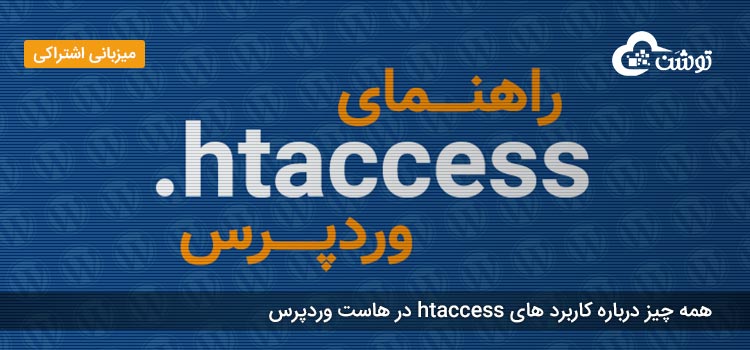
کاربرد های htaccess در هاست وردپرس چیست؟ در مدیریت htaccess در هاست وردپرس حرفه ای شوید! اگر شما هم از کاربران سیستم مدیریت محتوای پر طرفدار WordPress هستید حتما لازم است که با فایل htaccess و امکانات آن آشنا شوید. این فایل مربوط به وب سرورهایی می شود بر روی وب سرور لایت اسپید و یا وب سرور آپاچی اجرا می شوند. این فایل با فرمت htaccess. در دایرکتوری اصلی هاست شما قرار می گیرد. شما می توانید وب سایت خود را با استفاده از این فایل تنظیم کنید. در این مطلب به صورت کامل نکات مهم درباره این فایل را اشاره خواهیم کرد. البته توجه کنید تنظیمات این فایل کاملا مهم و حساس هستند و در صورت انجام تنظیمات اشتباه نمایش سایت و یا فروشگاه اینترنتی شما در هاست لینوکس به مشکل خواهد خورد.

فایل htaccess در اصل یک فایل برای پیکربندی های نرم افزار سرور آپاچی است و می توان موارد مختلفی را از طریق آن تنظیم کرد. به این ترتیب، کاربر می تواند ویژگی ها و قابلیت های اکثر نرم افزارهای وب سرور را فعال یا غیرفعال کند. در وردپرس هم htaccess. نقش مهمی را دارد و نحوه اجرای سایت شما را کنترل می کند .htaccess یکی از قدرتمندترین فایل های پیکربندی است که قادر به کنترل اتصالات SSL، محافظت از رمز عبور، تغییر مسیر و زبان پیش فرض شما است که به چند مورد از آن ها اشاره می کنیم.
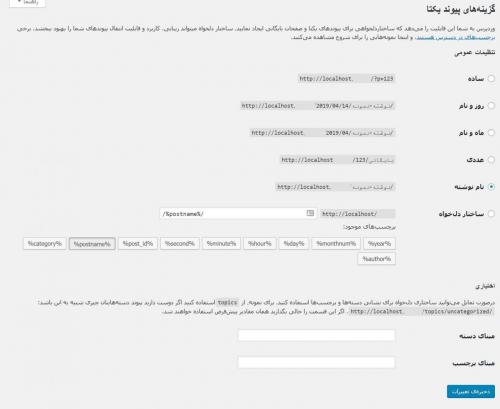
در اصل، این فایل دستورهای پیکربندی و کنترل وب سرور آپاچی را ارائه می دهد. توجه داشته باشید که وب سرور آپاچی میزبان هزاران سرور یا وب سایت است. اگر تنظیمات پیکربندی وجود نداشت، همه وب سایت ها تنظیمات یکسانی داشتند. با این فایل می توانید یک وب سایت وردپرس منحصر به فرد از طریق پیکربندی تنظیمات مختلف بسازید، force SSL ، دسترسی به فایل های حساس را کنترل کنید، آدرس های IP را مسدود کنید، پاسخ های سفارشی HTTP را براساس درخواست های خاص ارسال کنید و از hotlinking جلوگیری کنید.
برای پیدا کردن فایل پیکربندی htaccess. باید دایرکتوری ریشه سایت وردپرس خود را باز کنید. نام دایرکتوری ریشه شما بسته به ارائه دهنده میزبانی شما می تواند httpdocs، htdocs، www، یا HTML عمومی باشد.
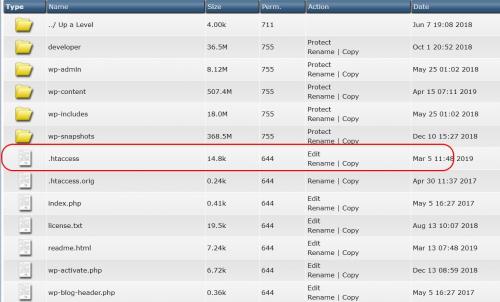
همچنین می توانید htaccess. را از طریق cPanel اکانت خود پیدا کنید. این مراحل عبارتند از:
File Manager یا مدیریت پرونده خود را باز کنید.
در سمت چپ صفحه، پوشه عمومی HTML را باز کنید.
زیر پوشه HTML، پوشه “وردپرس” را باز کنید.
BEGIN WordPress
RewriteEngine On
RewriteRule .* - [E=HTTP_AUTHORIZATION:%{HTTP:Authorization}]
RewriteBase /
RewriteRule ^index\.php$ - [L]
RewriteCond %{REQUEST_FILENAME} !-f
RewriteCond %{REQUEST_FILENAME} !-d
RewriteRule . /index.php [L]
# END WordPress
اگر نمی توانید فایل htaccess. را پیدا کنید، به این معنی است که وجود نداشته باشد. نکته خوب این است که می توانید آن را ایجاد کنید. مراحل کار بسیار ساده است. شما تنها نیاز است یک فایل بدون عنوان با فرمت htaccess در پوشه ریشه هاست خود ایجاد کنید. این کار با FTP و یا از طریق فایل منیجر و مدیریت فایل هاست و کنترل پنل ها قابل انجام است.
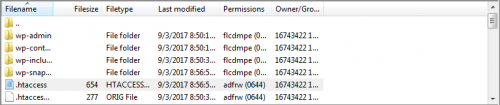
از کاربرد های htaccess در هاست وردپرس به طور پیش فرض، سایت وردپرس از. htaccess برای فعال و غیرفعال کردن ویژگی های موجود در Apache، راه اندازی پلاگین های ذخیره سازی و امنیتی و مدیریت رم ها و ساختارهای Permalink و … استفاده کرد
فایل htaccess امکان ایجاد تغییرات اساسی و پیشرفته پیکربندی را برای شما فراهم می کند. این می تواند همان چیزی باشد که تغییرات ساده ای مانند تغییر منطقه زمانی وب سایت شما به پیکربندی های پیشرفته مانند بازنویسی URL ها، راه اندازی مجدد، سفارشی سازی صفحات خطا و محافظت از رمز عبور در نظر گرفته می شود.
برای دسترسی به پیش فرض وردپرس. صفحه htaccess. ، روش ذکرشده در بالا را دنبال کنید. گاهی اوقات، وردپرس به صورت خودکار این فایل را ایجاد نمی کند. در این حالت باید این کار را به صورت دستی انجام دهید. در ادامه این مراحل را مشاهده می کنید.
حالا که می دانید چگونه یک فایلhtaccess . را در وردپرس ایجاد کنید، نکته بعدی که باید یاد بگیرید، نحوه ویرایش فایل است. شما می توانید فایل htaccess . را برای لغو تنظیمات یا تنظیمات موجود در وب سرورتان ویرایش کنید.سه روش برای ویرایش htaccess. وردپرس وجود دارد.
شما می توانید با استفاده از کلاینت های FTP یا یک افزونه آن را بوسیله cPanel ویرایش کنید.
ویرایش فایل htaccess . بوسیله cPanel
رفتن به مدیر پرونده
برای دسترسی به مدیر فایل، وارد حساب کاربری خود شوید و cPanel را باز کنید. زیر آن، File Manager را انتخاب کنید.
پوشه عمومی HTML را انتخاب کنید
زیر File Manager، پوشه عمومی HTML را انتخاب کنید. فایل htaccess . را در پوشه جستجو کنید و راست کلیک کنید.
ویرایش را انتخاب کنید
روی ویرایش کلیک کنید، سپس تغییرات خود را وارد کنید.
شما می توانید پیکربندی htaccess را با استفاده از یک کلاینت FTP ویرایش کنید. کلاینت FTP به شما اجازه می دهد تا از یک کامپیوتر محلی به وب سایت خود دسترسی داشته باشید.
شما باید کلاینت FTP را نصب کرده و نرم افزار را به وب سایت خود متصل کنید. پس از اتصال، آن را پیدا کنید. htaccess از کامپیوتر محلی شما. بسته به کلاینت FTP که استفاده می کنید، اغلب فایل را از گزینه “از راه دور” پیدا خواهید کرد.
استفاده از یک افزونه برای ویرایش، گزینه خوبی برای صاحب وب سایت است که به دنبال یک فرآیند ساده تر است و از اشتباه کردن در فایل های وب سایت خود می ترسد. ابتدا اطمینان حاصل کنید که افزونه ای که انتخاب کرده اید با وب سایت شما سازگار است تا مبادا باعث بروز مشکل در وب سایت شما شود.
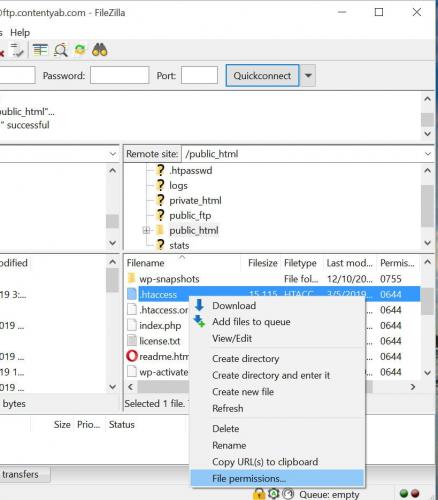
پس از نصب افزونه، به داشبورد وب سایت خود بازگردید و گزینه های تنظیمات را انتخاب کنید. در تنظیمات، متصل شونده را انتخاب کنید و اغلب، مستقیما به سمت آن هدایت خواهید شد. فایل htaccess. سپس می توانید تغییراتی در کد ایجاد کرده و تغییرات خود را ذخیره کنید.
نادیده گرفتن
شما می توانید وب سایت خود را با استفاده از وردپرس روی سرور آپاچی تنظیم کنید. با این حال، برای اعمال تغییرات روی فایل htaccess. باید فایل پیکربندی را پیدا کنید. یکی از راه های پیدا کردن موقعیت مکانی شما. htaccess از طریق cPanel اکانت شماست.
در برخی موارد ممکن است فایل را پیدا نکنید که نشان می دهد فایل وجود ندارد و باید آن را ایجاد کنید. برای کنترل وب سایت خود در وب سرور آپاچی، چه مدیریت رمزهای عبور، راه اندازی مجدد یا بازنویسی URL ها، باید بدانید که چگونه به فایل پیکربندی دسترسی داشته باشید و آن را ویرایش کنید.
راهنماهای بالا به شما در پیدا کردن مکان کمک خواهند کرد.
امروزه، ایجاد وب سایت دیگر کار پیچیده ای نیست. شما می توانید بدون نیاز به مهارت های فنی پیچیده و دانش برنامه نویسی یکی از آن ها را ایجاد کنید. همه این ها به خاطر پلتفرم های مختلفی است که به شما در ایجاد وب سایت های شگفت انگیز، پویا و نوآورانه کمک می کنند. یکی از رایج ترین پلتفرم های ایجاد وب سایت و سیستم های مدیریت محتوا (CMS)وردپرس است. این نرم افزار به شما اجازه می دهد تا وب سایت ها، وبلاگ ها و صفحات مقاله را بدون تلاش زیاد ایجاد کنید. تنها کاری که باید انجام دهید این است که وردپرس را روی سیستم خود دانلود و نصب کنید و شروع به ایجاد وب سایت خود کنید.
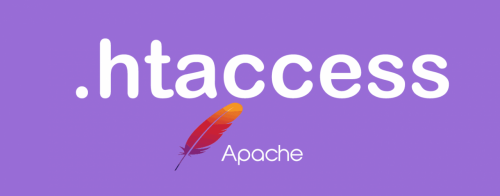
وردپرس دارای فایل های اصلی مختلفی است که پایه هر قابلیتی را ایجاد می کند. اگر از سرور آپاچی برای اجرای وب سایت خود استفاده می کنید، با مشکل مواجه خواهید شد. فایل پیکربندی htaccess توسط وب سرور آپاچی استفاده می شود. درک مفهوم اصلی و روش آن مهم است. فایل htaccess به طور دقیق عمل می کند تا عملکرد مناسبی در وب سایت شما داشته باشد. برای آشنایی بیشتر با فرایندهای پشت صحنه وردپرس، باید به اتفاقاتی که در آن رخ می دهد توجه کنید. فایل htaccess. این برنامه به صورت پیش فرض چند وظیفه را انجام می دهد و می توان آن را برای انجام برخی وظایف خاص تر سفارشی سازی کرد.
در این مقاله، اطلاعات دقیقی در مورد فایل htaccess ارائه خواهیم کرد، چگونه یک پیش فرض فایل htaccess ایجاد کنیم و اینکه با استفاده از فایل htaccess می توانید چه عملیاتی را انجام دهید. .
وب سرور آپاچی بوسیله یک فایل پیکربندی پایه به نام فایل htaccess . به شما اجازه می دهد تا قوانین ویژه ای برای وب سرور ایجاد کنید که نحوه انجام کارهای مختلف را نشان می دهد. شما می توانید برای دسترسی به دایرکتوری root سرور نگاه کنید. فایل htaccess. اگر هنوز به هیچ قانونی اشاره نکرده اید، به طور پیش فرض به کنترل ساختار permalink وب سایت کمک خواهد کرد. بیشتر افزونه ها از فایل htaccess. برای کارهایی که در زیر ذکر شده است استفاده می کنند.
قبل از شروع هر تغییری در فایل htaccess وب سایت وردپرس خود، شما باید از پشتیبان گرفتن از وب سایت وردپرس خود اطمینان حاصل کنید. این کار به شما کمک می کند تا در صورت بروز هرگونه خرابی پس از اعمال تغییرات، وضعیت اصلی وب سایت خود را بازیابی کنید. به منظور افزودن قوانین به آن. فایل htaccess برای اجرای موفقیت آمیز وب سایت خود به یک کد مناسب و صحیح نیاز دارید.
در زیر به چند نمونه اشاره کرده ایم که در آن ها می توانید برای انجام کارهای مختلف مقداری کد به فایل htaccess اضافه کنید.
لطفا پیش از ارسال دیدگاه، چند مورد زیر را مطالعه نمایید:
- دیدگاه خود را به زبان فارسی ارسال نمایید.
- به دیدگاه کاربران دیگر احترام بگذارید، پیامهایی که شامل محتوای توهینآمیز و کلمات نامناسب باشند، تایید نخواهند شد.
- از ارسال لینک سایت های شخصی و ارائه اطلاعات شخصی در متن دیدگاه پرهیز فرمایید.
- موارد مرتبط با بخش پشتیبانی را از طریق
مرکز پشتیبانی
مطرح فرمایید تا در اسرع وقت بررسی شوند.
دیدگاهتان را بنویسید